 HR常用EXCEL技巧大全
HR常用EXCEL技巧大全
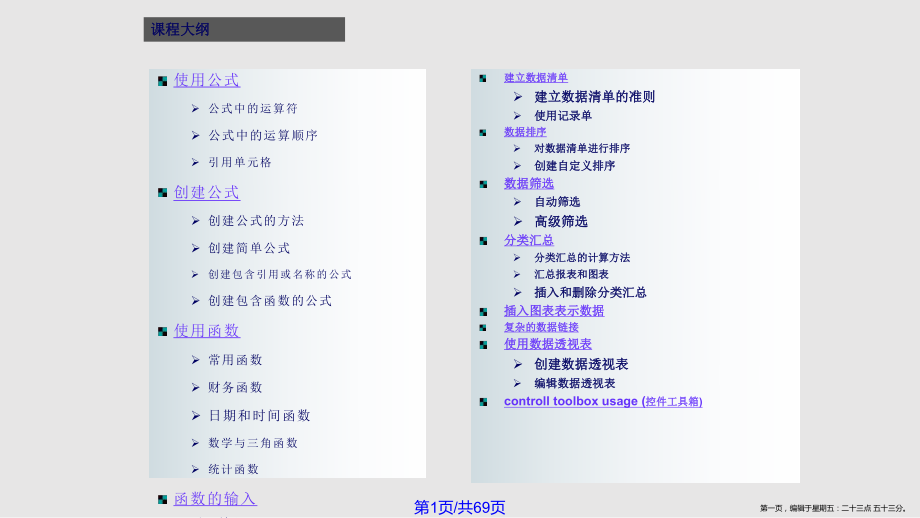


《HR常用EXCEL技巧大全》由会员分享,可在线阅读,更多相关《HR常用EXCEL技巧大全(69页珍藏版)》请在装配图网上搜索。
1、使用公式 公式中的运算符 公式中的运算顺序 引用单元格创建公式 创建公式的方法 创建简单公式创建包含引用或名称的公式 创建包含函数的公式使用函数 常用函数 财务函数 日期和时间函数 数学与三角函数 统计函数函数的输入手工输入利用函数向导输入求和计算扩充的自动求和条件求和建立数据清单建立数据清单建立数据清单的准则建立数据清单的准则使用记录单使用记录单数据排序数据排序对数据清单进行排序对数据清单进行排序创建自定义排序创建自定义排序数据筛选数据筛选自动筛选自动筛选高级筛选高级筛选分类汇总分类汇总分类汇总的计算方法分类汇总的计算方法汇总报表和图表汇总报表和图表插入和删除分类汇总插入和删除分类汇总插入图
2、表表示数据插入图表表示数据复杂的数据链接复杂的数据链接使用数据透视表使用数据透视表创建数据透视表创建数据透视表编辑数据透视表编辑数据透视表controll toolbox usage (控件工具箱控件工具箱)课程大纲课程大纲第1页/共69页第一页,编辑于星期五:二十三点 五十三分。使用公式使用公式公式中的运算符1. 算术运算符算术运算符号算术运算符号运算符含义运算符含义示示 例例+(加号加号)加加2+3=5-(减号减号)减减3-1=2*(星号星号乘乘3*2=6/(斜杠斜杠)除除6/2=3%(百分号百分号)百分号百分号50%(脱字号脱字号)乘方乘方43=43=64第2页/共69页第二页,编辑于星
3、期五:二十三点 五十三分。使用公式使用公式公式中的运算符2. 文本运算符 “&”号,可以将文本连接起来.3. 比较运算符比较运算符比较运算符运算符含义运算符含义示示 例例=(等号等号)相等相等B1=C1,若若B1中单元格内的值确实与中单元格内的值确实与C1中的值相中的值相等等,则产生逻辑真值则产生逻辑真值TRUE,若不相等若不相等,则产生逻辑则产生逻辑假值假值FALSE(小于号小于号)小于小于B1(大于号大于号)大于大于B1C1,若若B1中数值为中数值为6,C1中数值为中数值为4,则条件成则条件成立产生逻辑真值立产生逻辑真值TRUE,否则产生逻辑假值否则产生逻辑假值FALSE=(大于等于号大于
4、等于号)大于等于大于等于B1=C1(不等号不等号)不等于不等于B1C1=(小于等于号小于等于号)小于等于小于等于B1=C1第3页/共69页第三页,编辑于星期五:二十三点 五十三分。使用公式使用公式公式中的运算符4. 引用运算符引用运算符引用运算符运算符含义运算符含义示示 例例:区域运算符区域运算符,产生对包产生对包括在丙相引用之间的括在丙相引用之间的所有单元格的引用所有单元格的引用(A5:A15),联合运算符联合运算符,将多个引将多个引用合并为一个引用用合并为一个引用SUM(A5:A15,C5:C15)(空格空格)交叉运算符交叉运算符,产生对两产生对两个引用构有的单元格个引用构有的单元格的引用
5、的引用(B7:D7 C6:C8)例:A4=B4+C4+C4+E4+F4,可写为: A4=SUM(B4:F4)第4页/共69页第四页,编辑于星期五:二十三点 五十三分。使用公式使用公式公式中的运算顺序 如果在公式中要同时使用多个运算符,则应该了解运算符的优先级.算术运算符的优先级是先乘幂运算,再乘、除运算,最后为加、减运算。相同优先级的运算符按从左到右的次序进行运算。 公式中出现不同类型的运算符混用时,运算次序是:引用运算符算术运算符文本运算符。如果需要改变次序,可将先要计算的部分括上圆括号。第5页/共69页第五页,编辑于星期五:二十三点 五十三分。使用公式使用公式引用单元格1.相对引用 相对引
6、用指公式中的单元格位置将随着公式单元格的位置而改变2. 绝对引用 绝对引用是指公式和函数中的位置是固定不变的. 绝对引用是在列字母和行数字之前都加上美元符号”$”,如$A$4,$C$63. 混合引用 混合引用是指在一个单元格引用中,既有绝对引用,也有相对引用. 例:行变列不变: $A4 列变行不变:A$4第6页/共69页第六页,编辑于星期五:二十三点 五十三分。创建公式创建公式公式是指对工作表中的数据进行分析和处理的一个等式,不仅用于算术计算,也用于逻辑运算、日期和时间的计算等。一个公式必须具备3个条件:1.以等式开头;2. 含有运算符和运算对象;3. 能产生结果公式的3个基本组成部分:1.数
7、值:包括数字和文本2.单元格引用3.操作符 第7页/共69页第七页,编辑于星期五:二十三点 五十三分。创建公式创建公式创建公式的方法1.使用编辑栏2.直接在单元格中输入创建3种类型的公式1.创建简单公式;2. 创建包含引用或名称的公式3. 创建包含函数的公式第8页/共69页第八页,编辑于星期五:二十三点 五十三分。使用函数使用函数函数是指预定义的内置公式,可以进行数学、文本和逻辑的运算或者查找工作表的信息。函数是一个已经提供给用户的公式,并且有一个描述性的名称。函数结构1.函数名称:如果要查看可用函数的列表,可以单击一个单元格并按Shift+F3键;2.参数:参数可以是数字、文本、逻辑值(TR
8、UE或FALSE)、数值、错误值(如#N/A)或单元格引用。3.参数工具提示:在输入函数时,会出现一个带有语法和参数的工具提示。4.输入公式:“插入函数”对话框。函数的参数函数的参数是一个函数体中括号内的部分逻辑值: FALSE :需要完全一致 TRUE: 相似值亦可转换第9页/共69页第九页,编辑于星期五:二十三点 五十三分。使用函数使用函数函数的类型 1. 常用函数:常用函数指经常使用的函数,如求和或计算算术平均值等.包括SUM,AVERAGE, ISPMT,IF,HYPERLINK,COUNT,MAX,SIN, SUMIF和PMT.它们的语法和作用如下表:语法语法作用作用SUM(numb
9、er1,number2, )返回单元格区域中所有数值的和返回单元格区域中所有数值的和ISPMT(Rate,Per,Nper,Pv)返回普通返回普通(无提保无提保)的利息偿还的利息偿还AVERAGE(Number1,Number2, )计算参数的算术平均数计算参数的算术平均数,参数可以是数值或包含数值参数可以是数值或包含数值的名称数组和引用的名称数组和引用IF(Logical_test,Value_if_true,Value_if_false)执行真假判断执行真假判断,根据对指定条件进行逻辑评价的真假根据对指定条件进行逻辑评价的真假而返回不同的结果。而返回不同的结果。HYPERLINK(Link
10、_location,Friendly_name)创建快捷方式创建快捷方式,以便打开文档或网络驱动器或连接连以便打开文档或网络驱动器或连接连接接INTERNETCOUNT(Value1,Value2, )计算参数表中的数字参数和包含数字的单元格的个数计算参数表中的数字参数和包含数字的单元格的个数MAX(number1,number2, )返回一组数值中的最大值返回一组数值中的最大值,忽略逻辑值和文字符忽略逻辑值和文字符SIN (number)返回纪念品定角度的正弦值返回纪念品定角度的正弦值SUMIF (Range, Criteria, Sum_range)根据指定条伯对若干单元格求和根据指定条伯
11、对若干单元格求和PMT(Rate,Nper,Pv,Fv,Type)返回在固定利率下返回在固定利率下,投资或贷款的等额分期偿还额投资或贷款的等额分期偿还额第10页/共69页第十页,编辑于星期五:二十三点 五十三分。使用函数使用函数函数的类型 2. 财务函数:财务函数用于财务的计算,它可以根据利率、贷款金额和期限计算出所要支付的金额,它们的变量紧密相互关联。 如:PMT(Rate,Nper,Pv,Fv,Type) =PMT(0.006,360,-300000) 其中,0.006是每一笔贷款项的利率,360是款项的数目,-300000是360笔款项的当前金额(在计算支付金额时,表示当前和将来金额的变
12、量至少有一个通常是负数)注:Rate 贷款利率。Nper 该项贷款的付款总数。Pv 现值,或一系列未来付款的当前值的累积和,也称为本金。Fv 为未来值,或在最后一次付款后希望得到的现金余额,如果省略 fv则假设其值为零,也就是一笔贷款的未来值为零。Type 数字 0 或 1,用以指定各期的付款时间是在期初还是期末。第11页/共69页第十一页,编辑于星期五:二十三点 五十三分。使用函数使用函数函数的类型 3. 时间和日期函数:主要用于分析和处理日期值和时间值,包括DATE、DATEVALUE、DAY、HOUR、TIME、TODAY、WEEKDAY 和 YEAR等。例:函数DATA语法:DATE(
13、year,month,day)第12页/共69页第十二页,编辑于星期五:二十三点 五十三分。 在单元格中插入当前日期和时间 插入静态的日期和时间 当前日期 选取一个单元格,并按 Ctrl+; 当前时间 选取一个单元格,并按 Ctrl+Shift+; 当前日期和时间 选取一个单元格,并按 Ctrl+;,然后按空格键,最后按 Ctrl+Shift+; 插入会更新的日期和时间 使用 TODAY 和 NOW 函数完成这一工作。第13页/共69页第十三页,编辑于星期五:二十三点 五十三分。使用函数使用函数函数的类型 4. 数学与三角函数: 5. 统计函数: 统计函数是用来对数据区域进行统计分析。主要用于
14、进行各种各样的计算,包括ABS、ASIN、COMBINE、COSLOG、PI、ROUND、SIN、TAN 和TUUNC等。例:ABS函数语法:ABS(number)第14页/共69页第十四页,编辑于星期五:二十三点 五十三分。函数是一种特殊的公式,因此所有的函数要以“=”开始。使用方法如下:1.选中要输入函数的单元格 2.单击Insert菜单中的 命令,弹出如图所示的对话框:使用函数使用函数第15页/共69页第十五页,编辑于星期五:二十三点 五十三分。3.在上图的对话框中,选择函数分类下面的函数类型及函数名下面的对应函数名。4. 单击确定按钮,弹出如图所示的相应的调用函数对话框:使用函数使用函
15、数第16页/共69页第十六页,编辑于星期五:二十三点 五十三分。函数的使用函数的使用 (SUM)(SUM)SUM函数函数名称:SUM主要功能:计算所有参数数值的和。使用格式:SUM(Number1,Number2)参数说明:Number1、Number2代表需要计算的值,可以是具体的 数值、引用的单元格(区域)、逻辑值等。特别提醒:如果参数为数组或引用,只有其中的数字将被计算。数组或引用中的空白单元格、逻辑值、文本或错误值将被忽略;如果将上述公式修改为:=SUM(LARGE(D2:D63,1,2,3,4,5),则可以求出前5名成绩的和。第17页/共69页第十七页,编辑于星期五:二十三点 五十三
16、分。函数的使用函数的使用 (AVERAGE)(AVERAGE)函数名称:AVERAGE主要功能:求出所有参数的算术平均值。使用格式:AVERAGE(number1,number2,)参数说明:number1,number2,:需要求平均值的数值或引用单元格(区域),参数不超过30个。特别提醒:如果引用区域中包含“0”值单元格,则计算在内;如果引用区域中包含空白或字符单元格,则不计算在内。第18页/共69页第十八页,编辑于星期五:二十三点 五十三分。函数的使用函数的使用 (IF)(IF)IF函数函数名称:IF主要功能:根据对指定条件的逻辑判断的真假结果,返回相对应的内容。使用格式:=IF(Log
17、ical,Value_if_true,Value_if_false)参数说明:Logical代表逻辑判断表达式;Value_if_true表示当判断条件为逻辑“真(TRUE)”时的显示内容,如果忽略返回“TRUE”;Value_if_false表示当判断条件为逻辑“假(FALSE)”时的显示内容,如果忽略返回“FALSE”。说明:函数 IF 可以嵌套七层,用 value_if_false 及 value_if_true 参数可以构造复杂的检测条件。 在计算参数 value_if_true 和 value_if_false 后,函数 IF 返回相应语句执行后的返回值。 如果函数 IF 的参数包含
18、数组,则在执行 IF 语句时,数组中的每一个元素都将计算。 第19页/共69页第十九页,编辑于星期五:二十三点 五十三分。函数的使用函数的使用 (COUNTIF & SUMIF)(COUNTIF & SUMIF)COUNTIF函数 函数名称:COUNTIF主要功能:统计某个单元格区域中符合指定条件的单元格数目。使用格式:COUNTIF(Range,Criteria)参数说明:Range代表要统计的单元格区域;Criteria表示指定的条件表达式。特别提醒:允许引用的单元格区域中有空白单元格出现SUMIFSUMIF函数函数函数名称:函数名称:SUMIFSUMIF主要功能:计算符合指定条件的单元格
19、区域内的数值和。主要功能:计算符合指定条件的单元格区域内的数值和。使用格式:使用格式:SUMIFSUMIF(Range,Criteria,Sum_RangeRange,Criteria,Sum_Range)参数说明:参数说明:RangeRange代表条件判断的单元格区域;代表条件判断的单元格区域;CriteriaCriteria为指定条件表达式;为指定条件表达式;Sum_RangeSum_Range代表需要计算的数值所在的单元格区域。代表需要计算的数值所在的单元格区域。第20页/共69页第二十页,编辑于星期五:二十三点 五十三分。函数的使用函数的使用(SUBTOTAL)(SUBTOTAL)SU
20、BTOTAL函数函数名称:SUBTOTAL主要功能:返回列表或数据库中的分类汇总。使用格式:SUBTOTAL(function_num, ref1, ref2, .)参数说明:Function_num为1到11(包含隐藏值)或101到111(忽略隐藏值)之间的数字,用来指定使用什么函数在列表中进行分类汇总计算(如图6);ref1, ref2,代表要进行分类汇总区域或引用,不超过29个。应用举例:如图应用举例:如图7 7所示所示, ,在在B64B64和和C64C64单元格中分别输入公式:单元格中分别输入公式:=SUBTOTAL(3,C2:C63)=SUBTOTAL(3,C2:C63)和和=SUB
21、TOTAL103,C2:C63),=SUBTOTAL103,C2:C63),并且将并且将6161行隐藏起来行隐藏起来, ,确认后确认后, ,前者显示为前者显示为6262(包括隐藏的行)(包括隐藏的行), ,后者后者显示为显示为61,61,不包括隐藏的行。不包括隐藏的行。特别提醒:如果采取自动筛选特别提醒:如果采取自动筛选, ,无论无论function_numfunction_num参数参数选用什么类型选用什么类型,SUBTOTAL,SUBTOTAL函数忽略任何不包括在筛选结函数忽略任何不包括在筛选结果中的行;果中的行;SUBTOTALSUBTOTAL函数适用于数据列或垂直区域函数适用于数据列或
22、垂直区域, ,不不适用于数据行或水平区域。适用于数据行或水平区域。第21页/共69页第二十一页,编辑于星期五:二十三点 五十三分。函数的使用函数的使用 (VLOOKUP)(VLOOKUP)VLOOKUP函数函数名称:VLOOKUP主要功能:在表格或数值数组的首列查找指定的数值,并由此返回表格或数组当前行中指定列处的数值。 使用格式: VLOOKUP(lookup_value,table_array,col_index_num,range_lookup) 参数说明: Lookup_value 为需要在数组第一列中查找的数值。Lookup_value 可以为数值、引用或文本字符串。Table_ar
23、ray 为需要在其中查找数据的数据表。可以使用对区域或区域名称的引用,例如数据库或列表。如果 range_lookup 为 TRUE,则 table_array 的第一列中的数值必须按升序排列:、-2、-1、0、1、2、-Z、FALSE、TRUE;否则,函数 VLOOKUP 不能返回正确的数值。如果 range_lookup 为 FALSE,table_array 不必进行排序。通过在“数据”菜单中的“排序”中选择“升序”,可将数值按升序排列。Table_array 的第一列中的数值可以为文本、数字或逻辑值。文本不区分大小写。第22页/共69页第二十二页,编辑于星期五:二十三点 五十三分。函数
24、的使用函数的使用 (VLOOKUP)(VLOOKUP)VLOOKUP函数Col_index_num 为 table_array 中待返回的匹配值的列序号。Col_index_num 为 1 时,返回 table_array 第一列中的数值;col_index_num 为 2,返回 table_array 第二列中的数值,以此类推。如果 col_index_num 小于 1,函数 VLOOKUP 返回错误值值 #VALUE!;如果 col_index_num 大于 table_array 的列数,函数 VLOOKUP 返回错误值 #REF!。Range_lookup 为一逻辑值,指明函数 VLO
25、OKUP 返回时是精确匹配还是近似匹配。如果为 TRUE 或省略,则返回近似匹配值,也就是说,如果找不到精确匹配值,则返回小于 lookup_value 的最大数值;如果 range_value 为 FALSE,函数 VLOOKUP 将返回精确匹配值。如果找不到,则返回错误值 #N/A。说明如果函数 VLOOKUP 找不到 lookup_value,且 range_lookup 为 TRUE,则使用小于等于 lookup_value 的最大值。 如果 lookup_value 小于 table_array 第一列中的最小数值,函数 VLOOKUP 返回错误值 #N/A。 如果函数 VLOOKU
26、P 找不到 lookup_value 且 range_lookup 为 FALSE,函数 VLOOKUP 返回错误值 #N/A。 第23页/共69页第二十三页,编辑于星期五:二十三点 五十三分。函数的使用函数的使用 (DATE & TRUE)(DATE & TRUE)DATE函数 函数名称:DATE主要功能:给出指定数值的日期。使用格式:DATE(year,month,day)参数说明:year为指定的年份数值(小于9999);month为指定的月份数值(可以大于12);day为指定的天数。应用举例:在单元格中输入公式:=DATE(2003,13,35),确认后,显示出2004-2-4。特别提
27、醒:由于上述公式中,月份为13,多了一个月,顺延至2004年1月;天数为35,比2004年1月的实际天数又多了4天,故又顺延至2004年2月4日。TRUETRUE返回逻辑值返回逻辑值 TRUETRUE。语法语法TRUE( )TRUE( )说明说明可以直接在单元格或公式中键入值可以直接在单元格或公式中键入值 TRUETRUE,而可以不使用此函数。函数,而可以不使用此函数。函数 TRUE TRUE 主要用于与其他电子表格程主要用于与其他电子表格程序兼容。序兼容。第24页/共69页第二十四页,编辑于星期五:二十三点 五十三分。经验交流与分享第25页/共69页第二十五页,编辑于星期五:二十三点 五十三
28、分。课间休息5分钟!第26页/共69页第二十六页,编辑于星期五:二十三点 五十三分。Excel 具备了数据库的一些特点,可以把工作表中的数据做成一个类似数据库的数据清单,数据清单中可以使用(记录单)命令实现行的增加,修改,删除与查找等操作。A.数据的自动计算利用此功能,我们可以进行包括求平均值、求和、求最大值、求最小值、计数等在内的数值计算。而自动求和的计算最为简单。其操作步骤如下:选中要进行计算的区域;单击常用工具栏中的 Auto sum按钮,则下一单元格中将出现计算的结果。 数据的自动计算与排序数据的自动计算与排序第27页/共69页第二十七页,编辑于星期五:二十三点 五十三分。如果要自动求
29、平均值,就可按下面的操作进行:1. 选中要进行计算的区域2.在状态栏中单击鼠标右键,弹出如图所示的快捷键菜单。3.单击Average命令,则在状态栏中就会出现求均值的结果。数据的自动计算与排序数据的自动计算与排序( (续续1)1)第28页/共69页第二十八页,编辑于星期五:二十三点 五十三分。数据的自动计算与排序数据的自动计算与排序( (续续2)2)B. 数据的排序排序是根据某一指定的数据的顺序重新对行的位置进行调整,操作步骤如下:1)单击某一字段名。2)单击工具栏的 升序按钮或 降序按钮,则整个数据库该列被排序。3)单击Data菜单中的sort命令,弹出sort对话框如图所示。第29页/共6
30、9页第二十九页,编辑于星期五:二十三点 五十三分。4) 在sort by下面的编缉框中,选出需排序的关键字,单击Ascending或Descending单选框,再次单击OK按钮,即可完成排序。如果排序的是文本区域,那么它们的排序就是按第一个字的拼音字母的升序或降序来排列。数数据的自动计算与排序据的自动计算与排序( (续续3)3)第30页/共69页第三十页,编辑于星期五:二十三点 五十三分。数据的筛选数据的筛选自动筛选高级筛选第一步: 建立条件区域;第一行条件区域输入列标签。说明: 请确保在条件区域与数据清单之间至少留了一个空白行,不能连接。其他行条件区域输入筛选条件。说明:1.单列上具有多个条
31、件:如果对于某一列具有两个或多个筛选条件,那么可直接在各行中从上到下依次键入各个条件;2.多列上具有单个条件若要在两列或多列中查找满足单个条件的数据,请在条件区域的同一行中输入所有条件;3.某一列或另一列上具有单个条件若要找到满足一列条件或另一列条件的数据,请在条件区域的不同行中输入条件; 未完 下页续第31页/共69页第三十一页,编辑于星期五:二十三点 五十三分。数据的筛选数据的筛选高级筛选第一步: 建立条件区域;输入筛选条件:4.两列上具有两组条件之一若要找到满足两组条件(每一组条件都包含针对多列的条件)之一的数据行,请在各行中键入条件5.一列有两组以上条件若要找到满足两组以上条件的行,请
32、用相同的列标包括多列。条件:所指定的限制查询或筛选的结果集中包含哪些记录的条件。第32页/共69页第三十二页,编辑于星期五:二十三点 五十三分。数据的筛选数据的筛选第二步:选定需要筛选的数据清单中任一单元格;第三步:选择菜单”Data / Filter / Advanced Filter”第四步:在“条件区域”编辑框中,输入条件区域的引用,并包括条件标志。第五步:若要更改筛选数据的方式,可更改条件区域中的值,并再次筛选数据。注:如果需要将筛选结果放到另一位置,请选择”Copy to another Location”第33页/共69页第三十三页,编辑于星期五:二十三点 五十三分。数据的筛选数据
33、的筛选请使用若要查找?(问号)任何单个字符例如,sm?th 查找“smith”和“smyth”*(星号)任何字符数例如,*east 查找“Northeast”和“Southeast”(波形符)后跟 ?、* 或 问号、星号或波形符例如,“fy91?”将会查找“fy91?”通配符通配符以下通配符可作为筛选以及查找和替换内容时的比较条件 :第34页/共69页第三十四页,编辑于星期五:二十三点 五十三分。分类汇总的概述分类汇总是对数据清单进行数据分析的一种方法.Data/ Subtotal分类汇总分类汇总第35页/共69页第三十五页,编辑于星期五:二十三点 五十三分。1.确保要进行分类汇总的数据为下列
34、格式:第一行的每一列都有标志,并且同一列中应包含相似的数据,在区域中没有空行或空列。 2.单击要分类汇总的列中的单元格。在上面的示例中,应单击“运动”列(列 B)中的单元格。 3.单击“升序排序” 或“降序排序”。 4.在“数据”菜单上,单击“分类汇总”。 5.在“分类字段”框中,单击要分类汇总的列。在上面示例中,应单击“运动”列。 6.在“汇总方式”框中,单击所需的用于计算分类汇总的汇总函数。 7.在“选定汇总项”框中,选中包含了要进行分类汇总的数值的每一列的复选框。在上面的示例中,应选中“销售”列。 分类汇总分类汇总 要分类汇总的列 分类汇总步骤步骤:第36页/共69页第三十六页,编辑于星
35、期五:二十三点 五十三分。8.如果想在每个分类汇总后有一个自动分页符,请选中“每组数据分页”复选框。 9.如果希望分类汇总结果出现在分类汇总的行的上方,而不是在行的下方,请清除“汇总结果显示在数据下方”复选框。 10.单击“确定”。 11.注释 可再次使用“分类汇总”命令来添加多个具有不同汇总函数的分类汇总。若要防止覆盖已存在的分类汇总,请清除“替换当前分类汇总”复选框。分类汇总分类汇总 要分类汇总的列 分类汇总第37页/共69页第三十七页,编辑于星期五:二十三点 五十三分。删除分类汇总删除分类汇总时,Microsoft Excel 也删除分级显示以及随分类汇总一起插入列表中的所有分页符。在含
36、有分类汇总的列表中,单击任一单元格。 在“数据”菜单上,单击“分类汇总”。 单击“全部删除”。 分类汇总分类汇总第38页/共69页第三十八页,编辑于星期五:二十三点 五十三分。删除分类汇总删除分类汇总时,Microsoft Excel 也删除分级显示以及随分类汇总一起插入列表中的所有分页符。在含有分类汇总的列表中,单击任一单元格。 在“数据”菜单上,单击“分类汇总”。 单击“全部删除”。 分类汇总分类汇总第39页/共69页第三十九页,编辑于星期五:二十三点 五十三分。 1.选中所需要的数据:如图数据透视表的使用数据透视表的使用数据透视表是交互式报表,可快速合并和比较大量数据。您可旋转其行和列以
37、看到源数据的不同汇总,而且可显示感兴趣区域的明细数据。 源数据 第三季度高尔夫汇总的源值 数据透视表 C2 和 C8 中源值的汇总第40页/共69页第四十页,编辑于星期五:二十三点 五十三分。数据透视表的使用数据透视表的使用( (续续1)1)何时应使用数据透视表何时应使用数据透视表如果要分析相关的汇总值,尤其是在要合计较大的列表并对每个数字进行多种比较时,可以使用数据透视表。在上面所述报表中,用户可以很清楚地看到单元格 F3 中第三季度高尔夫销售额是如何通过其他运动或季度的销售额或总销售额计算出来的。由于数据透视表是交互式的,因此,您可以更改数据的视图以查看更多明细数据或计算不同的汇总额,如计
38、数或平均值。 数据是如何组织的数据是如何组织的在数据透视表中,源数据中的每列或字段都成为汇总多行信息的数据透视表字段。在上例中,“运动”列成为“运动”字段,高尔夫的每条记录在单个高尔夫项中进行汇总。数据字段(如“求和项:销售额”)提供要汇总的值。上述报表中的单元格 F3 包含的“求和项:销售额”值来自源数据中“运动”列包含“高尔夫”和“季度”列包含“第三季度”的每一行。第41页/共69页第四十一页,编辑于星期五:二十三点 五十三分。数据透视表的使用数据透视表的使用( (续续2)2)创建数据透视表打开要创建数据透视表的工作簿。 请单击列表或数据库中的单元格。在“数据”菜单上,单击“数据透视表和数
39、据透视图”。 在“数据透视表和数据透视图向导”的步骤 1 中,遵循下列指令,并单击“所需创建的报表类型”下的“数据透视表”。 按向导步骤 2 中的指示进行操作。 按向导步骤 3 中的指示进行操作,然后决定是在屏幕上还是在向导中设置报表版式。 通常,可以在屏幕上设置报表的版式,推荐使用这种方法。只有在从大型的外部数据源缓慢地检索信息,或需要设置页字段来一次一页地检索数据时,才使用向导设置报表版式。如果不能确定,请尝试在屏幕上设置报表版式。如有必要,可以返回向导。第42页/共69页第四十二页,编辑于星期五:二十三点 五十三分。在屏幕上设置报表版式从“数据透视表字段列表”窗口中,将要在行中显示数据的
40、字段拖到标有“将行字段拖至此处”的拖放区域。 如果没有看见字段列表,请在数据透视表拖放区域的外边框内单击,并确保“显示字段列表” 被按下。若要查看具有多个级别的字段中哪些明细数据级别可用,请单击该字段旁的 。对于要将其数据显示在整列中的字段,请将这些字段拖到标有“将列字段拖至此处”的拖放区域。 对于要汇总其数据的字段,请将这些字段拖到标有“请将数据项拖至此处”的区域。 只有带有 或 图标的字段可以被拖到此区域。如果要添加多个数据字段,则应按所需顺序排列这些字段,方法是:用鼠标右键单击数据字段,指向快捷菜单上的“顺序”,然后使用“顺序”菜单上的命令移动该字段。将要用作为页字段的字段拖动到标有“请
41、将页字段拖至此处”的区域。 若要重排字段,请将这些字段拖到其他区域。若要删除字段,请将其拖出数据透视表。 若要隐藏拖放区域的外边框,请单击数据透视表外的某个单元格。注释 如果在设置报表版式时,数据出现得很慢,则请单击“数据透视表”工具栏上的“始终显示项目” 来关闭初始数据显示。如果检索还是很慢或出现错误信息,请单击“数据”菜单上的“数据透视表和数据透视图”,在向导中设置报表布局。数据透视表的使用数据透视表的使用( (续续) )第43页/共69页第四十三页,编辑于星期五:二十三点 五十三分。在向导中设置报表布局如果已经从向导中退出,则请单击“数据”菜单上的“数据透视表和数据透视图”以返回该向导中
42、。在向导的步骤 3 中,单击“布局”。 将所需字段从右边的字段按钮组拖动到图示的“行”和“列”区域中。 对于要汇总其数据的字段,请将这些字段拖动到“数据”区。 将要作为页字段使用的字段拖动到“页”区域中。 如果希望 Excel 一次检索一页数据,以便可以处理大量的源数据,请双击页字段,单击“高级”,再单击“当选择页字段项时,检索外部数据源”选项,再单击“确定”按钮两次。(该选项不可用于某些源数据,包括 OLAP 数据库和“Office 数据连接”。)若要重排字段,请将它们拖到其他区域。某些字段只能用于某些区域;如果将一个字段拖动到其不能使用的区域,该字段将不会显示。 若要删除字段,请将其拖到图
43、形区之外。 如果对版式满意,可单击“确定”,然后单击“完成”。 数据透视表的使用数据透视表的使用( (续续) )第44页/共69页第四十四页,编辑于星期五:二十三点 五十三分。删除数据透视表单击数据透视表。 在“数据透视表”工具栏上,单击“数据透视表”,指向“选定”,再单击“整张表格”。 在“编辑”菜单上,指向“清除”,再单击“全部”。 注释 对于数据透视图报表,删除与其相关的数据透视表,将会冻结图表,使得不可再对其进行更改。数据透视表的使用数据透视表的使用( (续续) )第45页/共69页第四十五页,编辑于星期五:二十三点 五十三分。制作与使用图表制作与使用图表创建图表图表是Excel为用户
44、提供的强大功能,通过创建各种不同类型的图表,为分析工作表中的各种数据提供更直观的表示结果。l使用图表向导 下面我们先在工作薄中建立数据表如下页图所示,根据工作表中的数据,创建不同类型的图表。l图表的编辑 1.插入数据标志及增加图表标题 2.改变图表的文字、颜色和图案第46页/共69页第四十六页,编辑于星期五:二十三点 五十三分。图第47页/共69页第四十七页,编辑于星期五:二十三点 五十三分。操作步骤如下: 1)选定工作表中包含所需数据的所有单元格。 2)单击常用工具栏中的图表向导按钮 ,弹出图(1-16)所示的对话框: 图表的使用图表的使用第48页/共69页第四十八页,编辑于星期五:二十三点
45、 五十三分。图表的使用(续图表的使用(续1 1)3)在显示的图表向导中,你可以选择最合适的图表类型,单击standard type标签,在chart type下拉式列表框中选择任何一种图表类型,再在其相应的子图表类型的样式中选择其中一种子图表类型,然后按下查看示例按钮不放,就可预览所选类型的示例。单击下一步按钮,弹出如图的对话框:第49页/共69页第四十九页,编辑于星期五:二十三点 五十三分。图表的使用(续图表的使用(续2 2)4)然后继续单击下一步弹出图对话框 选择图表存放的位置,若要将图表放到另一个新的工作表上,请选中As new sheet单选框,然后作为新工作表插入文本框,键入新工作表
46、的名字,默认为,如果选择As object in单选框,可将: 第50页/共69页第五十页,编辑于星期五:二十三点 五十三分。图(图(1-181-18)图表插入到当前打开的工作表中,接着再单击完成按钮,便可得到如图所示的图表。第51页/共69页第五十一页,编辑于星期五:二十三点 五十三分。图表的编辑图表的编辑 一、插入数据标志及增加图表标题 加入数据标志的过程如下:1.激活要添加数据标志的图表 2.单击chart菜单中的chart options命令,弹出如图(1-19)图表标题分类X轴数值Y轴第52页/共69页第五十二页,编辑于星期五:二十三点 五十三分。图(图(1-201-20) 单击da
47、ta labels,出现如图,择所需选项即可。第53页/共69页第五十三页,编辑于星期五:二十三点 五十三分。数据标志的解说数据标志的解说数据标志数据标志说明说明category name category name 显示指定到数据点的分类显示指定到数据点的分类valuevalue显示数据点的值显示数据点的值percentage percentage 对于饼图、圆环图显示出对整体的百分比对于饼图、圆环图显示出对整体的百分比bubble sizebubble size对于离散图、气泡图显示出气泡的百分比对于离散图、气泡图显示出气泡的百分比第54页/共69页第五十四页,编辑于星期五:二十三点 五十
48、三分。 二、改变图表的文字、颜色和图案图表的编辑图表的编辑若要对标题进行编辑,可将鼠标移至标题的左下角处双击,即会出现右图所示对话框,用该对话框可以对标题的字体、字体的背景色等进行修改。第55页/共69页第五十五页,编辑于星期五:二十三点 五十三分。图图(1-23)(1-23)若要对图表区域进行修改,可将鼠标移至图表的空白区域双击鼠标,则出现图(1-23)对话框,在此对话框中可选定要修改的内容。第56页/共69页第五十六页,编辑于星期五:二十三点 五十三分。图图(1-24)(1-24)若要对图例进行修改,可将鼠标移至图例区双击鼠标,则出现如图(1-24)对话框。在此对话框中可对图例进行编辑,如
49、图案、字体及位置。第57页/共69页第五十七页,编辑于星期五:二十三点 五十三分。附加内容附加内容-控件工具箱控件工具箱Control Box复选框复选框 可通过选中或清除来打开或关闭的选项。您可以在一个工作表中同时选中多个复选框。 文本框文本框 可以向其中键入文字的框。命令按钮命令按钮 单击可启动某项操作的按钮。选项按钮选项按钮 用于从一组选项中选择某一选项的按钮。列表框列表框 包含项目列表的框。组合框组合框 含有下拉列表框的文本框。您可以从列表中选择,或在框中键入所需内容。切换按钮切换按钮 单击后保持按下状态,再单击时又弹起的按钮。微调按钮微调按钮 可附加在单元格上或文本框上的按钮。若要增
50、加数值,请单击向上箭头;若要减小数值,请单击向下箭头。滚动条滚动条 可通过单击滚动箭头或拖动滚动块来滚动数据区域的一种控件。单击滚动箭头与滚动块之间的区域时,可以滚动整页数据。标签标签 添加到工作表或窗体中,用以提供有关控件、工作表或窗体信息的文本。图像图像 将图片嵌入到窗体中的控件。其他控件其他控件其他 ActiveX 控件的列表。第58页/共69页第五十八页,编辑于星期五:二十三点 五十三分。附加内容附加内容宏的录制与运用宏的录制与运用关于宏关于宏如果经常在 Microsoft Excel 中重复某项任务,那么可以用宏自动执行该任务。宏是一系列命令和函数,存储于 Visual Basic
51、模块中,并且在需要执行该项任务时可随时运行。例如,如果经常在单元格中输入长文本字符串,则可以创建一个宏来将单元格格式设置为文本可自动换行。录制宏录制宏 在录制宏时,Excel 在您执行一系列命令时存储该过程的每一步信息。然后即可运行宏来重复所录制的过程或“回放”这些命令。如果在录制宏时出错,所做的修改也会被录制下来。Visual Basic 在附属于某工作薄的新模块中存储每个宏。第59页/共69页第五十九页,编辑于星期五:二十三点 五十三分。附加内容附加内容宏的录制与运用宏的录制与运用使宏易于运行使宏易于运行 可以在“宏”对话框的列表中选择所需的宏并运行宏。如果希望通过单击特定按钮或按下特定组
52、合键来运行宏,可将宏指定给某个工具栏按钮、键盘快捷键或工作表中的图形对象。管理宏管理宏 宏录制完后,可用 Visual Basic 编辑器查看宏代码以进行改错或更改宏的功能。例如,如果希望用于文本换行的宏还可以将文本变为粗体,则可以再录制另一个将单元格文本变为粗体的宏,然后将其中的指令复制到用于文本换行的宏中。“Visual Basic 编辑器”是一个为初学者设计的编写和编辑宏代码的程序,而且提供了很多联机帮助。不必学习如何编程或如何用 Visual Basic 语言来对宏进行简单的修改。利用“Visual Basic 编辑器”,您可以编辑宏、在模块间复制宏、在不同工作簿之间复制宏、重命名存储
53、宏的模块或重命名宏。第60页/共69页第六十页,编辑于星期五:二十三点 五十三分。附加内容附加内容宏的录制与运用宏的录制与运用宏安全性宏安全性 Excel 对可通过宏传播的病毒提供安全保护。如果您与其他人共享宏,则可使用数字签名来验证其他用户,这样就可保证其他用户为可靠来源。无论何时打开包含宏的工作簿,都可以先验证宏的来源再启用宏。第61页/共69页第六十一页,编辑于星期五:二十三点 五十三分。附加内容附加内容宏的录制与运用宏的录制与运用创建宏创建宏 录制宏将安全级设置为“中”或“低”。 操作方法在“工具”菜单上,单击“选项”。 单击“安全性”选项卡。 在“宏安全性”之下,单击“宏安全性”。
54、单击“安全级”选项卡,再选择所要使用的安全级。 在“工具”菜单上,指向“宏”,再单击“录制新宏”。 在“宏名”框中,输入宏 的名称。 注意注意宏名的首字符必须是字母,其他字符可以是字母、数字或下划线。宏名中不允许有空格;可用下划线作为分词符。宏名不允许与单元格引用重名,否则会出现错误信息显示宏名无效。如果要通过按键盘上的来运行宏, 请在“快捷键”框中,输入一个字母。可用 Ctrl+字母(小写字母)或 Ctrl+Shift+字母(大写字母),其中字母可以是键盘上的任意字母键。快捷键字母不允许是数字或特殊字符(如 或 #)。 注释注释 当包含宏的工作簿打开时,宏快捷键优先于任何相当的 Micros
55、oft Excel 的默认快捷键。第62页/共69页第六十二页,编辑于星期五:二十三点 五十三分。附加内容附加内容宏的录制与运用宏的录制与运用在“保存在”框中,单击要存放宏的地址。 如果要使宏在使用 Excel 的任何时候都可用,请选中“个人宏工作簿”。如果要添加有关宏的说明,请在“说明”框中键入该说明。单击“确定”。 如果要使宏相对于活动单元格位置运行,请用相对单元格引用来录制该宏。在“停止录制”工具栏上,单击“相对引用” 以将其选中。Excel 将继续用“相对引用”录制宏,直至退出 Excel 或再次单击“相对引用” 以将其取消。执行需要录制的操作。 在“停止录制”工具栏上,单击“停止录制
56、” 。 用 Microsoft Visual Basic 创建宏在 Microsoft Excel 的“工具”菜单上,指向“宏”,再单击“Visual Basic 编辑器”。 在“插入”菜单上,单击“模块”。将代码键入或复制到模块的代码窗口中。 如果要在模块窗口中运行宏 请按 F5。 编写完宏后,请单击“文件”菜单上的“关闭并返回到 Microsoft Excel”。第63页/共69页第六十三页,编辑于星期五:二十三点 五十三分。附加内容附加内容宏的录制与运用宏的录制与运用 创建启动宏自动例如:Auto_Activate)是在启动 Excel 时自动运行的。有关自动宏的详细信息,请参阅 Vis
57、ual Basic“帮助” 复制宏的一部分以创建另一个宏将安全级设置为“中”或“低”。 请打开要复制的宏所在的工作簿。 在“工具”菜单上,指向“宏”,再单击“宏”。 在“宏名”框中,输入要复制的宏的名称。 单击“编辑”。 在宏中选取要复制的程序行。 若要复制整个宏,请确认在选定区域中包括了“Sub”和“End Sub”行。在“常用”工具栏 上,单击“复制” 。 切换到要放置代码的模块。 单击“粘贴” 。 提示您可在任何时候通过在 Visual Basic 编辑器 (Alt+F11) 中打开个人宏工作簿文件 (Personal.xls) 来对其进行查看。由于 Personal.xls 是一个总是
58、打开着的隐藏工作簿,所以如果要复制其中的某个宏,必须先显示该工作簿。第64页/共69页第六十四页,编辑于星期五:二十三点 五十三分。 编辑宏在编辑宏之前,必须先熟悉“Visual Basic 编辑器”。“Visual Basic 编辑器”能够用于编写和编辑附属于 Microsoft Excel 工作簿的宏。将安全级设置为“中”或“低”。 操作方法在“工具”菜单上,单击“选项”。 单击“安全性”选项卡。 在“宏安全性”之下,单击“宏安全性”。 单击“安全级”选项卡,再选择所要使用的安全级。 在“工具”菜单上,指向“宏”,再单击“宏”。 在“宏名”框中,输入宏的名称。 单击“编辑”。 如果需要“V
59、isual Basic 编辑器”的“帮助”,请在“帮助”菜单上,单击“Microsoft Visual Basic 帮助”。附加内容附加内容宏的录制与运用宏的录制与运用第65页/共69页第六十五页,编辑于星期五:二十三点 五十三分。 删除宏打开含有要删除的宏的工作簿。 在“工具”菜单上,指向“宏”,再单击“宏”。 在“位置”列表中,单击“当前工作簿”。 在“宏名”框中,单击要删除的宏的名称。 单击“删除”。 附加内容附加内容宏的录制与运用宏的录制与运用第66页/共69页第六十六页,编辑于星期五:二十三点 五十三分。附加内容附加内容宏的录制与运用宏的录制与运用 停止运行宏 请执行下列操作之一: 如果要停止当前正在运行的宏,请按 Esc,在“Microsoft Visual Basic”对话框中单击“结束”。 如果要防止在启动 Microsoft Excel 时自动运行某个宏,请在启动时,按住 Shift。 第67页/共69页第六十七页,编辑于星期五:二十三点 五十三分。课程结束!谢谢!第68页/共69页第六十八页,编辑于星期五:二十三点 五十三分。感谢您的观看。第69页/共69页第六十九页,编辑于星期五:二十三点 五十三分。
- 温馨提示:
1: 本站所有资源如无特殊说明,都需要本地电脑安装OFFICE2007和PDF阅读器。图纸软件为CAD,CAXA,PROE,UG,SolidWorks等.压缩文件请下载最新的WinRAR软件解压。
2: 本站的文档不包含任何第三方提供的附件图纸等,如果需要附件,请联系上传者。文件的所有权益归上传用户所有。
3.本站RAR压缩包中若带图纸,网页内容里面会有图纸预览,若没有图纸预览就没有图纸。
4. 未经权益所有人同意不得将文件中的内容挪作商业或盈利用途。
5. 装配图网仅提供信息存储空间,仅对用户上传内容的表现方式做保护处理,对用户上传分享的文档内容本身不做任何修改或编辑,并不能对任何下载内容负责。
6. 下载文件中如有侵权或不适当内容,请与我们联系,我们立即纠正。
7. 本站不保证下载资源的准确性、安全性和完整性, 同时也不承担用户因使用这些下载资源对自己和他人造成任何形式的伤害或损失。
